باستخدام هذا الإعداد، يبدأ Q-Dir في حالة النافذة العادية، أي أن النافذة لم يتم تكبيرها أو تصغيرها. يوفر ذلك بيئة عمل موحدة تسمح للمستخدمين بالتفاعل مع ملفاتهم ومجلداتهم بشكل أكثر كفاءة.
لتفعيل هذا الإعداد، انتقل إلى هذا الخيار في القائمة.:
◀ Menü ◀ إضافات ◀ ...دائما Q-Dir ◀ (عادي (الإفتراضي
◀ **فوائد استخدام File Explorer في الوضع القياسي عند تشغيله في Quad File Explorer (Q-Dir):**
◀ **أمثلة لسيناريوهات الاستخدام:**
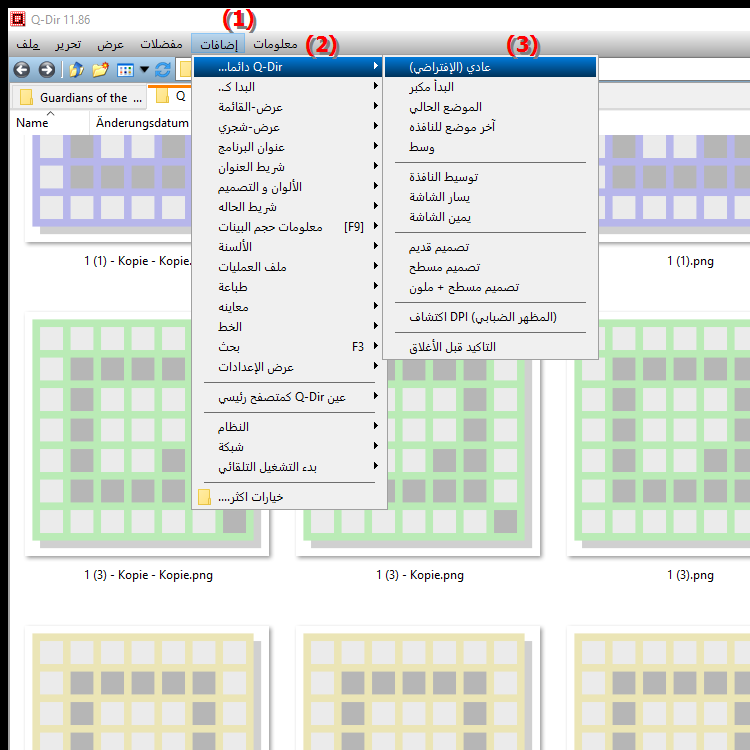
**فوائد استخدام File Explorer في الوضع القياسي عند تشغيله في Quad File Explorer (Q-Dir):**
- الاتساق: توفر العودة إلى حجم النافذة الافتراضي تخطيطًا مألوفًا، مما يزيد من سهولة الاستخدام.
- المرونة: يتمتع المستخدمون بحرية تحديد موضع النافذة حسب الحاجة دون التبديل إلى الحالة القصوى أو الدنيا.
- سهل الاستخدام: يتيح الوضع القياسي نظرة عامة واضحة على جميع النوافذ المفتوحة ويسهل التنقل بين المجلدات المختلفة.
◀ أسئلة المستخدم التفصيلية مع إجاباتهم:
**أمثلة لسيناريوهات الاستخدام:**
1. إدارة الملفات اليومية: إذا كنت تقوم بنقل الملفات أو نسخها بانتظام، فإن الوضع القياسي يعد مثاليًا لضمان الوصول السريع إلى مجلداتك دون تشتيت انتباه النوافذ المكبرة.
2. مقارنة الملفات: عند عرض ملفات أو مجلدات متعددة في نفس الوقت، يتيح لك الوضع القياسي العمل جنبًا إلى جنب بسهولة لإجراء مقارنات أو مراجعة المعلومات.
3. تخصيص بيئة العمل: يمكن للمستخدمين الذين يقومون غالبًا بالتبديل بين المهام المختلفة استخدام الوضع القياسي لتخصيص تخطيط النافذة بسرعة وكفاءة.
أسئلة المستخدم التفصيلية مع إجاباتهم:
1. سؤال:
كيف يمكنني ضبط File Explorer في Windows ليبدأ دائمًا في الوضع القياسي؟
الإجابة:
لتكوين مستكشف الملفات في Windows ليبدأ دائمًا في الوضع القياسي، افتح Q-Dir وانتقل إلى القائمة > E&xtras > Q-Dir دائمًا... > عادي (افتراضي). يضمن هذا الإعداد أن يتم فتح File Explorer في حالة النافذة العادية، مما يزيد من سهولة الاستخدام.
2. سؤال:
ما هي فوائد استخدام File Explorer في الوضع القياسي في Windows؟
الإجابة:
يسمح الوضع الافتراضي في Q-Dir File Explorer ببيئة عمل متسقة لا يتم فيها تكبير النافذة أو تصغيرها. يتيح لك ذلك تتبع ملفاتك والتنقل بين المجلدات بكفاءة دون الحاجة إلى ضبط حجم النافذة.
3. سؤال:
هل يمكنني ضبط حجم نافذة File Explorer في Windows بعد تشغيله في الوضع القياسي؟
الإجابة:
نعم، يتيح لك الوضع القياسي ضبط حجم نافذة File Explorer في Windows حسب الحاجة. يعد هذا مفيدًا بشكل خاص عندما تحتاج إلى مواضع أو أحجام محددة دون الحاجة إلى تكبير النوافذ أو تصغيرها.
4. سؤال:
كيف يمكنني استخدام Q-Dir لإدارة الملفات بكفاءة في Windows دون تقليل مستكشف الملفات أو تعظيمه باستمرار؟
الإجابة:
باستخدام File Explorer في الوضع القياسي لـ Q-Dir، يمكنك إدارة ملفاتك بكفاءة دون الحاجة إلى تصغير النوافذ أو تكبيرها باستمرار. يضمن هذا الإعداد بيئة عمل مثالية لنقل الملفات أو نسخها أو مقارنتها.
5. سؤال:
هل هناك سيناريوهات محددة يكون فيها الوضع الافتراضي لمستكشف الملفات في Windows مفيدًا بشكل خاص؟
الإجابة:
نعم، يعد الوضع القياسي مفيدًا بشكل خاص عند عرض مجلدات أو ملفات متعددة في نفس الوقت، مثل مقارنة المحتوى أو مراجعة المستندات. يتيح لك حجم النافذة الموحد العمل بشكل أكثر كفاءة.
6. سؤال:
كيف يؤثر استخدام الوضع القياسي في Q-Dir File Explorer على إنتاجيتي في Windows؟
الإجابة:
يمكن أن يؤدي استخدام الوضع القياسي في Q-Dir File Explorer إلى زيادة إنتاجيتك بشكل كبير من خلال السماح لك بالتركيز على العمل مع الملفات دون تشتيت انتباهك عن طريق تغيير أحجام النوافذ باستمرار. وهذا يجعل تعدد المهام والتنقل أسهل.
7. سؤال:
ما هي الإعدادات التي يجب أن أقوم بها في نظام التشغيل Windows لبدء تشغيل File Explorer في الوضع القياسي في Q-Dir؟
الإجابة:
لبدء تشغيل مستكشف الملفات في Windows في الوضع الافتراضي لـ Q-Dir، انتقل إلى القائمة > E&xtras > Q-Dir دائمًا... > عادي (افتراضي). يضمن هذا الإعداد البسيط أنك تعمل دائمًا بحجم نافذة ثابت.
8. سؤال:
كيف يمكنني تخصيص الوضع الافتراضي لمستكشف الملفات في Windows للحصول على تجربة مستخدم أفضل؟
الإجابة:
لتحسين الوضع الافتراضي لمستكشف الملفات في نظام التشغيل Windows، يجب عليك ضبط موضع النافذة وحجمها وفقًا لعادات عملك. استخدم مرونة الوضع القياسي لتخصيص النوافذ حسب احتياجاتك للحصول على تجربة مستخدم أفضل.
9. سؤال:
هل يمكنني تكوين مستكشف الملفات في نظام التشغيل Windows بحيث يتم عرضه دائمًا بحجم معين عند بدء تشغيله؟
الإجابة:
نعم، يمكنك تكوين File Explorer في Windows بحيث يتم عرضه دائمًا بحجم معين عند بدء تشغيله في الوضع الافتراضي لـ Q-Dir. يمكنك القيام بذلك عن طريق تغيير حجم النافذة بعد فتحها ثم حفظ الخيار بحيث يتم تطبيقه في المرة التالية التي تقوم فيها بتشغيله.
10. سؤال:
كيف يساعدني الوضع القياسي في Q-Dir File Explorer على تنظيم ملفاتي بكفاءة في Windows؟
الإجابة:
يساعدك الوضع القياسي في Q-Dir File Explorer على تنظيم ملفاتك بكفاءة في Windows من خلال منحك رؤية واضحة ومتسقة لمجلداتك. بدون تشتيت الانتباه الناتج عن النوافذ المكبرة، يمكنك الوصول بسرعة إلى الملفات المهمة وإدارتها.
Keywords: ترجمة، تفاعل، لا، تكبير، نافذة، تصغير، عروض، مجلدات، تمكين، مساحة عمل، مستكشف، إعلان، ملفاتك الموحدة، حالة النافذة، بداية، عادي، ملف، الوضع القياسي، يسمى، هذا، سؤال، المزيد كفاءة، الإعداد، يبدأ، المستخدمين , Windows 10, 11, 12, 7, 8.1